怎么给我的电脑设置硬盘禁止访问 如何在电脑里设置磁盘的访问权限 在我们的电脑中,分为好几个磁盘来存储信息,这些磁盘在电脑的分区中便如同我们所居住的每一个房间,那我们可以像房间上锁一样来关上这些磁盘吗?当然可以,那么如何在系统中限制这些磁盘的访问呢?
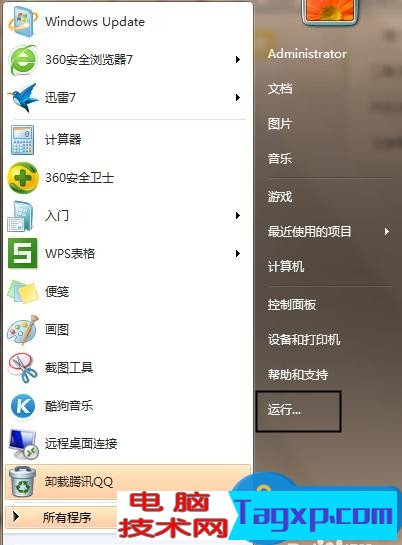
可以通过5个步骤来操作:
1.首先在桌面点击“ Win + R ”按键—调出“运行窗口—输入" gpedIT.msc ”—点击“确定”;
2、在“本地组策略编辑器”中选择“用户配置”,—选择“管理模板”—再选择“ Windows 组件”—最后选择“ Windows 资源管理器”;
3、找到防止从“我的电脑”访问驱动器选项,双击将其打开;
4、选择为“已启用”,将选项选择为想要禁用的分区,点击“确定”;
5、重启电脑后,或者利用命令" gpupdate /force ”刷新组策略后,再次打开该分区就会提示受限制无法访问。
当我们需要关上电脑的磁盘时,我们便可以使用以上的策略来关上这些“房门”以限制访问,只需要轻松的5个步骤便能简单地解决在电脑中如何锁上这些磁盘的问题了。
 AMD 驱动程序为 Windows 11 提
AMD 驱动程序为 Windows 11 提 GeForce Now 数据库泄漏可能
GeForce Now 数据库泄漏可能 WhyNotWin11这个小应用程序有
WhyNotWin11这个小应用程序有 Windows 11 将带来大修的照片
Windows 11 将带来大修的照片 Windows 11 Build 22454 终于刷新
Windows 11 Build 22454 终于刷新
阅读

阅读

阅读

阅读

阅读

阅读

阅读

阅读

阅读

阅读
 OneDrive for Business在Android和Web上添加了新的
OneDrive for Business在Android和Web上添加了新的 Windows 11 预览版在 Azure 虚拟桌面上启动
Windows 11 预览版在 Azure 虚拟桌面上启动 首次运行时,第一方windows11应用程序可能
首次运行时,第一方windows11应用程序可能 最新的 Windows 11 Insider Build 22458 对虚拟机
最新的 Windows 11 Insider Build 22458 对虚拟机 AMD 驱动程序为 Windows 11 提供官方支持
AMD 驱动程序为 Windows 11 提供官方支持 如何安装 Windows 11 Build 22458
如何安装 Windows 11 Build 22458 windows11会在System32目录下创建大量空文件
windows11会在System32目录下创建大量空文件
windows11会在System32目录下创建大量空文件夹 windows11似乎在System......
阅读 OneDrive for Business在Android和Web上添加了新的
OneDrive for Business在Android和Web上添加了新的
OneDrive for Business在Android和Web上添加了新的照片编辑功能 微软刚......
阅读 Windows 11 预览版在 Azure 虚拟桌面上启动
Windows 11 预览版在 Azure 虚拟桌面上启动
微软刚刚宣布 Windows 11 的预览版可供 Azure 虚拟桌面客户使用,因......
阅读 首次运行时,第一方windows11应用程序可能
首次运行时,第一方windows11应用程序可能
微软将于10月5日开始公开推出Windows11,事实证明,一些预装操作......
阅读 最新的 Windows 11 Insider Build 22458 对虚拟机
最新的 Windows 11 Insider Build 22458 对虚拟机
最新的win11系统 Insider Build 22458 对虚拟机强制执行 TPM 2.0 要求 与......
阅读